Changer l’arrière-plan de la photo est devenu une tendance populaire. Il peut donner à vos photos de nouveaux effets visuels et possibilités créatives. En outre, il peut mettre en valeur le sujet de la photo, améliorer l’attrait visuel et bien plus encore. Il existe de nombreuses applications et logiciels permettant de remplacer l'arrière-plan de la photo. Cet article explique principalement comment remplacer l'arrière-plan de l'image dans Photoshop. Après l'avoir lu, vous apprendrez et maîtriserez certaines compétences et méthodes de fonctionnement. Alors commençons maintenant !
Partie 1. Remplacer l'arrière-plan de l'image à l'aide de Photoshop
Photoshop est un logiciel professionnel pour éditer des photos. Il utilise la technologie IA pour générer automatiquement des photos. Il dispose de nombreuses fonctions puissantes, notamment la suppression et le remplacement de l'arrière-plan, des fonctions de calque, des fonctions de dessin et d'illustration, et bien plus encore. Quant au remplacement de l'arrière-plan de la photo dans Photoshop. Vous pouvez modifier l'arrière-plan de votre photo en ligne. Il fournit des outils pratiques, tels que des outils de sélection, l'édition de texte, des filtres et des effets, etc. Ainsi, vous pouvez sélectionner des zones spécifiques d'une image, créer de nombreux modèles de texte et modifier l'apparence et le style d'une image. En un mot, c'est un bon logiciel pour les professionnels pour remplacer le fond d'une photo.
Comment remplacer l'arrière-plan de la photo dans Photoshop
Étape 1Choisissez
Selon vos besoins, utilisez l'outil Sélection pour sélectionner la zone du sujet. Il existe des outils concernant l'outil de sélection rapide, l'outil Baguette magique, l'outil Lasso, etc. Vous pouvez obtenir un meilleur arrière-plan photo en sélectionnant un sujet précis.
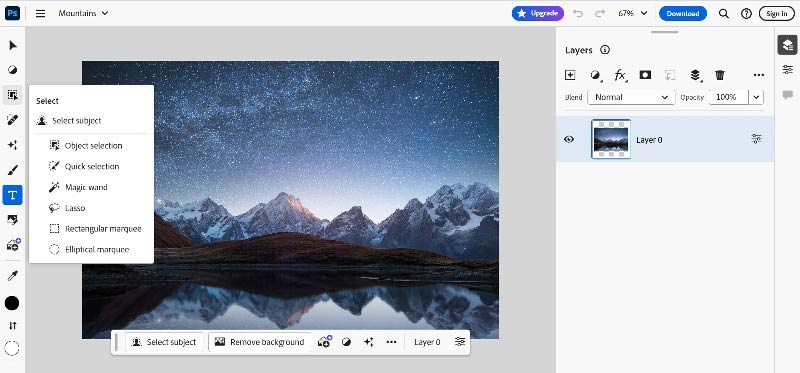
Étape 2Création d'un masque de calque
Après avoir sélectionné le sujet, vous devez créer un masque de calque. Vous pouvez le faire en cliquant sur le Ajouter un masque de calque dans le panneau Calques. Le masque vous permet de contrôler facilement le bord entre le sujet et l'arrière-plan.
Étape 3Supprimer et modifier l'arrière-plan
Utilisez un outil approprié pour sélectionner la zone d'arrière-plan que vous souhaitez supprimer. Puis clique Supprimer l'arrière-plan pour le supprimer.
Étape 4Remplacer l'arrière-plan
Après avoir supprimé l'arrière-plan, vous pouvez remplacer un nouvel arrière-plan dans un nouveau calque. Il peut s'agir d'une autre photo, d'un arrière-plan de couleur unie ou de toute image que vous souhaitez utiliser. Placez le nouveau calque d'arrière-plan sous le calque sujet.
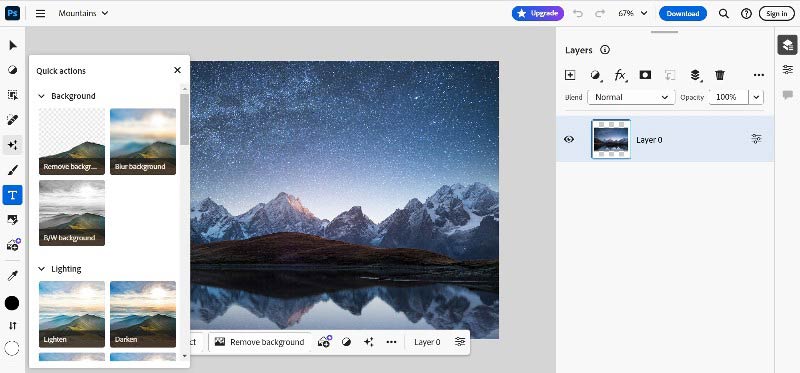
Étape 5Sélectionnez le remplissage génératif
Une fois votre décision prise, choisissez le Remplissage génératif option.
Étape 6Ajuster l'image générative
Selon vos besoins, vous pouvez ajuster la luminosité, le contraste et la balance des couleurs du nouvel arrière-plan. Cela permettra à l’image générative de mieux se fondre avec votre sujet.
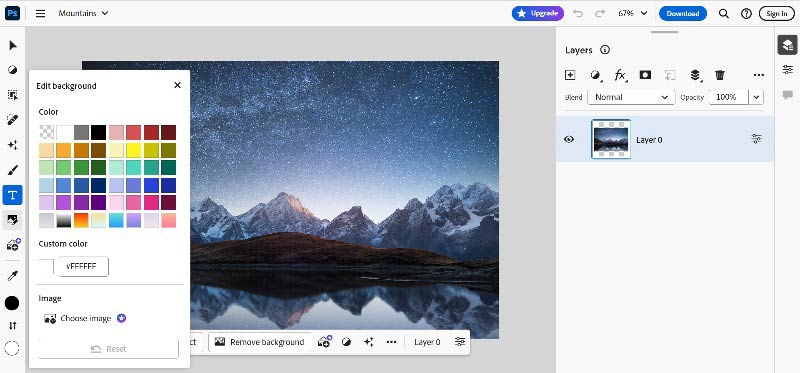
Étape 7Exporter et enregistrer
Une fois l'édition terminée, vous pouvez enregistrer votre image au format Photoshop ou dans des formats courants. Pour le format Photoshop, vous pouvez également conserver les calques.
Avantages et inconvénients de Photoshop
- Vous pouvez personnaliser les paramètres en fonction de vos besoins et préférences.
- Il peut effectuer des ajustements et des retouches précis sur les images.
- Il dispose d’une puissante fonction de traitement par lots qui peut améliorer l’efficacité du travail.
- Photoshop offre de nombreuses fonctionnalités qui peuvent parfois être trop complexes.
- Photoshop a des exigences matérielles informatiques élevées.
Partie 2. Méthode alternative d'utilisation de Photoshop : AVAide Background Eraser
Gomme de fond AVAide est un logiciel gratuit et multifonctionnel. Vous pouvez l'utiliser en ligne pour remplacer l'arrière-plan de la photo. C'est également un logiciel facile à utiliser et doté d'une interface intuitive. Même si vous êtes débutant, vous pouvez facilement utiliser AVAide Background Eraser pour remplacer l'arrière-plan de l'image. Il supprime les arrière-plans de photos JPG, JPEG, PNG et GIF grâce à la technologie AI. Grâce à la technologie IA, vous pouvez capturer automatiquement des arrière-plans complexes et remplacer l'arrière-plan de la photo pour la rendre transparente instantanément. Ainsi, vous pouvez voir le résultat du changement d'arrière-plan de la photo en temps réel et vous n'avez pas besoin d'attendre un moment. AVAide Background Eraser est donc un logiciel en ligne efficace et utile pour remplacer l’arrière-plan d’une photo.
Comment utiliser AVAide pour changer le fond d'une photo ?
Étape 1Importer des images
Ouvrez le site officiel. Cliquez sur le bouton Choisir une photo pour télécharger votre image. Vous pouvez modifier l'arrière-plan de la photo en JPG, JPEG, PNG, GIF et plus encore.
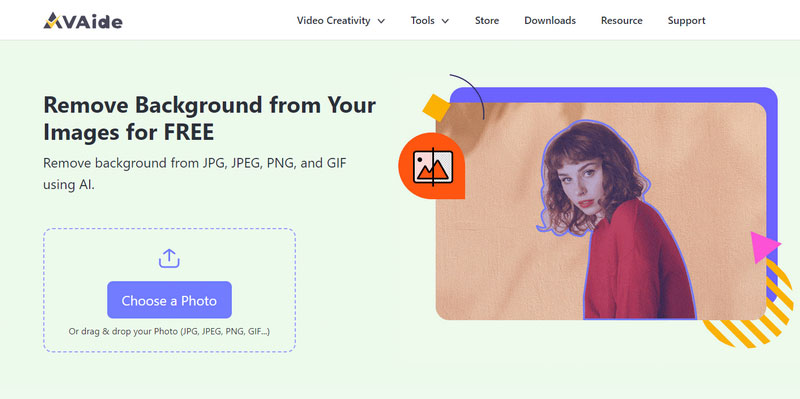
Étape 2Effacer et sélectionner l'arrière-plan de l'image
Ensuite, l'arrière-plan de votre image sera automatiquement supprimé. Ensuite, vous pouvez passer à l'option Modifier pour modifier l'arrière-plan.
Si tu veux change la couleur d'arrière-plan de ta photo en blanc, noir ou autres, veuillez cliquer sur Couleur. Si vous souhaitez remplacer l'arrière-plan de l'image par d'autres images, cliquez sur Image.
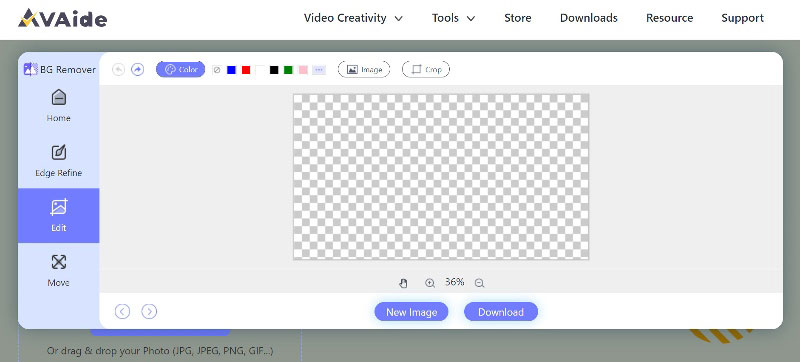
Étape 3Téléchargez et enregistrez
Après avoir terminé le traitement en arrière-plan, vous pouvez télécharger ou enregistrer l'image traitée sur votre appareil en cliquant sur le bouton Télécharger bouton.
Partie 3. FAQ sur la modification de l'arrière-plan d'une photo dans Photoshop
A quoi ça sert de changer l’arrière-plan d’une image ?
Il existe de nombreuses utilisations pour modifier l’arrière-plan d’une image. Il peut donner à vos photos de nouveaux effets visuels, des possibilités créatives, mettre en valeur des sujets, améliorer l'attrait visuel et bien plus encore.
Photoshop est-il gratuit ?
Non, Adobe Photoshop n’est pas gratuit. Il propose un essai gratuit de 7 jours. Si vous avez besoin de fonctions et d'outils plus avancés de Photoshop, vous devez acheter le plan Adobe Creative Cloud approprié. Parfois, il y a une réduction.
Comment remplacer une image dans Photoshop par une autre image ?
Tout d’abord, sélectionnez la zone du sujet à l’aide des outils de sélection. Deuxièmement, cliquez sur le bouton Ajouter un masque de calque pour créer un masque de calque. Troisièmement, supprimez et modifiez l'arrière-plan. Quatrièmement, vous pouvez remplacer une image dans un nouveau calque comme nouvel arrière-plan. Placez ensuite le nouveau calque d'arrière-plan sous le calque sujet. Après cela, vous pouvez ajuster, modifier et enregistrer l'image traitée.
Il s'agit de savoir comment remplacer l'arrière-plan de l'image dans Photoshop. De nombreuses personnes l’utilisent car il possède de nombreuses fonctions et outils professionnels. Cependant, il est un peu cher et pas facile à utiliser pour les débutants. Il existe de bons logiciels alternatifs. AVAide Background Eraser est une gomme d'arrière-plan en ligne gratuite. Il peut supprimer automatiquement l’arrière-plan de la photo et le remplacer instantanément. Il offre de nombreuses fonctions et outils faciles à utiliser. Même si vous êtes débutant, vous pouvez bien l'utiliser. AVAide Background Eraser est donc plus pratique, moins cher et plus simple que Photoshop.

Utilise l'IA et la technologie de suppression automatisée de l'arrière-plan pour capturer des arrière-plans complexes à partir de JPG, JPEG, PNG et GIF.
ESSAYEZ MAINTENANT



